时间:2019-07-08 17:25:37 作者:mingzhen 来源:系统之家 1. 扫描二维码随时看资讯 2. 请使用手机浏览器访问: https://m.xitongzhijia.net/xtjc/20190708/159096.html 手机查看 评论 反馈
迅捷CAD编辑器是一款非常好用的图纸编辑设计应用软件,那你知道迅捷CAD编辑器如何画聚合线的吗?接下来我们一起往下看看迅捷CAD编辑器画聚合线的方法吧。
方法步骤
1、调用聚合线命令有两种方法:
①在菜单栏点击【绘制】–【聚合线】。
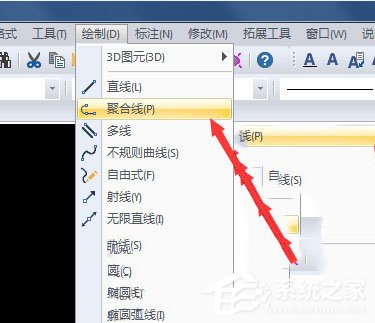
②在命令行输入PL,按回车键,或是在命令菜单栏选择【POLYLINE】。
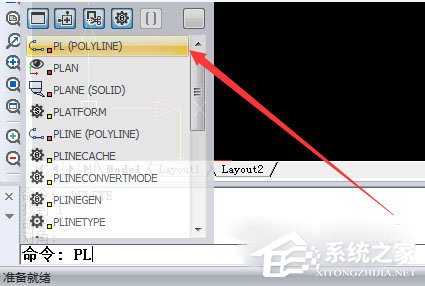
2、根据命令行提示的“按ENTER使用上一点/跟随(F)/<聚合线起点>:”,选择聚合线的起点,然后根据命令行提示选择需要绘制的内容,这里我们选择绘制圆弧,可以在菜单栏中点击【绘制圆弧】,或在命令行中输入A,按回车键。

3、我们可以根据命令行提示根据自己需要绘制的内容,选择绘制,绘制完成后,按回车键即可。
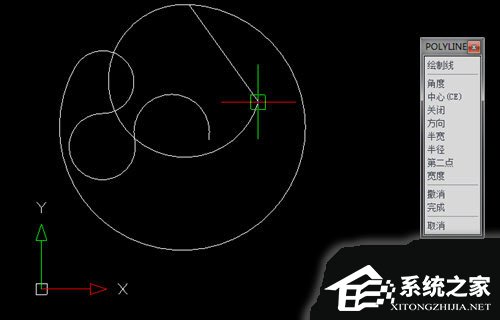
以上就是迅捷CAD编辑器如何画聚合线的全部内容,按照以上的方法操作,你就能轻松的掌握迅捷CAD编辑器画聚合线的方法了。
发表评论
共0条
评论就这些咯,让大家也知道你的独特见解
立即评论以上留言仅代表用户个人观点,不代表系统之家立场